IFC oder "Industry Foundation Classes" ist das standardisierte Datenformat für BIM.IFC-Dateien enthalten detaillierte Informationen. z. B. zu Gebäudekomponenten, Geometrie und sogar Preisdaten.Das native IFC-Importprogramm von SketchUp ist mit IFC2x3 und IFC4 kompatibel.
Hinweis: In SketchUp 2025 und älter ist die Möglichkeit zum Exportieren in IFC 2x3 nur unter Windows verfügbar. Für MacOS ist nur IFC 4 verfügbar.
IFC-Datei importieren
So importieren Sie Klassifizierungsdaten aus einer IFC-Datei in ein SketchUp-Modell:
- Klicken Sie auf File > Export (Datei > Exportieren).
- Wählen Sie aus der Dropdown-Liste File Format (Dateiformat) die IFC-Dateien (*.ifc, *.ifc, *.zip) aus.
- Wählen Sie die zu importierende CAD-Datei aus.
- Klicken Sie auf Options (Optionen).
- Standardmäßig ist Preserve Drawing Origin (Zeichnungsnullpunkt beibehalten) ausgewählt. Deaktivieren Sie diese Option ggf. und klicken Sie auf OK.
- Durch Klicken auf Open (Öffnen) wird die IFC-Datei importiert.
Beachten Sie beim Importieren von Klassifizierungsdaten aus einer IFC-Datei Folgendes:
- SketchUp verwendet die Geometrie zwischen Komponenten wieder, um die Dateigröße zu reduzieren.
- Für jede IFC-Klasse werden Tags erstellt. Es werden über 180 verschiedene Klassen erkannt. Bitte überprüfen Sie nach dem Import, ob Ihre Klassen wie erwartet importiert wurden.
- SketchUp behält die ursprüngliche IFC-Dateiversion bei.
IFC-Datei exportieren
So exportieren Sie die Klassifizierungsdaten eines SketchUp-Modells als IFC-Datei:
- Wählen Sie File > Export > 3D Model (Datei > Exportieren > 3D-Modell) aus.
- Standardmäßig werden exportierte Dateien an dem Speicherort gespeichert, den Sie in den Dateieinstellungen festgelegt haben. Wählen Sie ggf. einen anderen Standort.
- Benennen Sie die Datei.
- Wählen Sie unter Save As Type (Speichern als Typ) die Option IFC File (*.ifc) (IFC-Datei (*.ifc)) aus.
- Klicken Sie auf Options (Optionen).
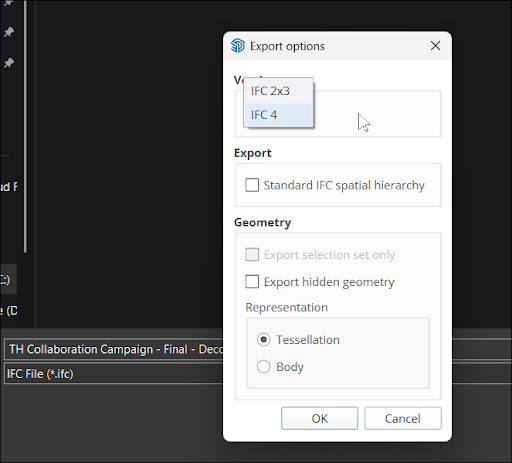
- Wählen Sie die IFC-Version aus, in die Sie Ihre Daten exportieren möchten. Standardmäßig ist IFC 4 ausgewählt. Unter Windows können Sie jedoch auch IFC 2x3 wählen.
- Wählen Sie Standard IFC Spatial Hierarchy (Standard für IFC-Raumhierarchie) aus, wenn Sie Elemente wie IfcProject, IfcSite oder IfcBuilding erstellen möchten, auch wenn diese nicht in der Gliederungsstruktur des Modells definiert sind.
- Unter Geometry (Geometrie) können Sie auswählen, ob ausgeblendete Geometrie exportiert werden soll. Wenn Sie über eine vorab ausgewählte Gruppe von Elementen verfügen, können Sie festlegen, dass nur diese ausgewählte Gruppe exportiert werden soll. Für die Darstellung der Geometrie können Sie zwischen Tessellation und Body (Körper) wählen.
- Klicken Sie auf OK.
- Durch Klicken auf Export (Exportieren) wird die Datei exportiert.
Beachten Sie beim Exportieren von Klassifizierungsdaten in eine IFC-Datei Folgendes:
- Die meisten IFC-Klassenattribute werden unterstützt und exportiert.
- SketchUp weist den verschiedenen Teilen eines Modells (wie Tags, Komponenten und Materialien) ggf. den richtigen Klassennamen zu.
- Einige SketchUp-Elemente können möglicherweise nicht exportiert werden. Wir empfehlen, die Datei unmittelbar nach dem Exportieren zu überprüfen.